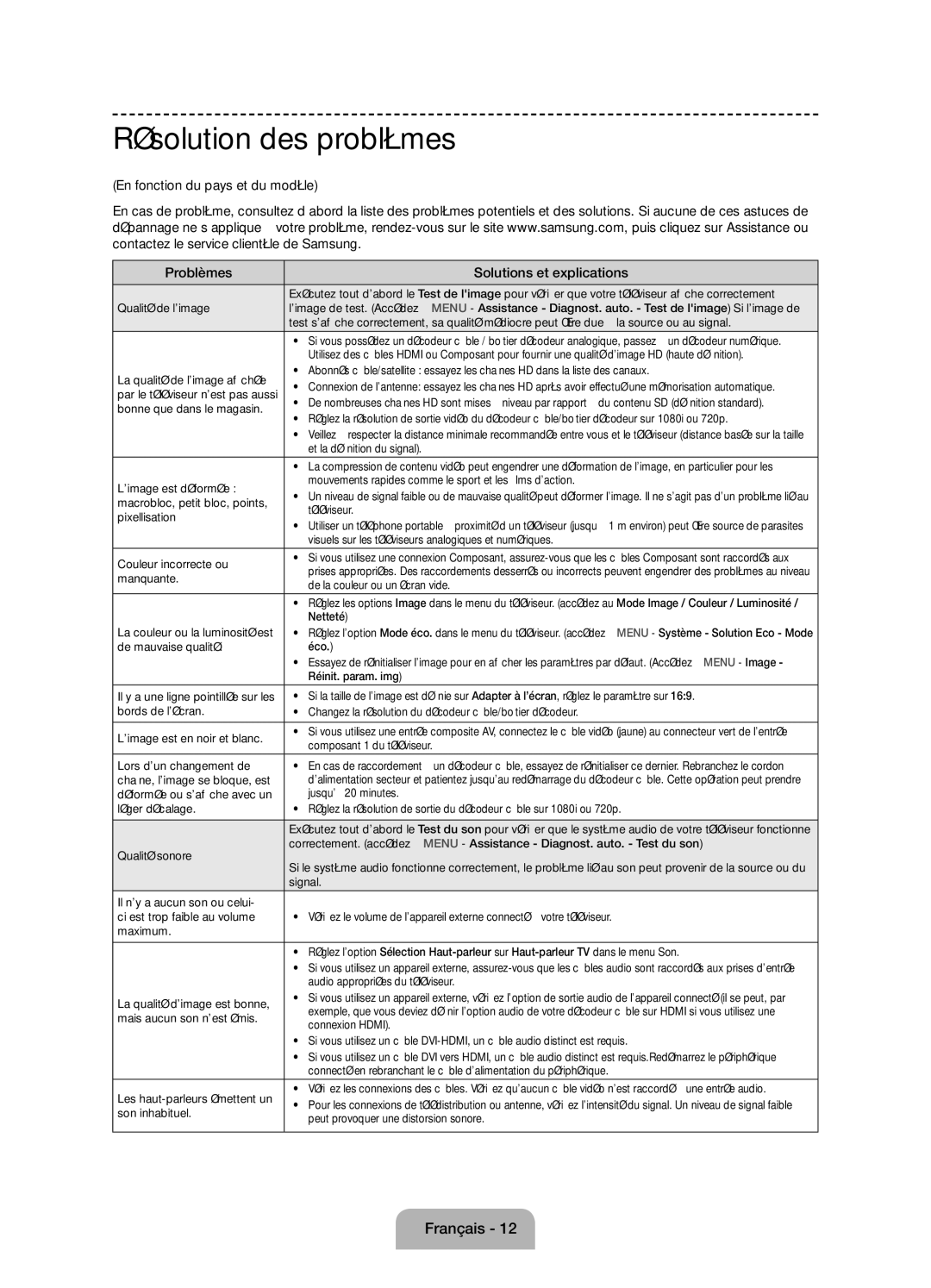Résolution des problèmes
(En fonction du pays et du modèle)
En cas de problème, consultez d’abord la liste des problèmes potentiels et des solutions. Si aucune de ces astuces de dépannage ne s’applique à votre problème,
Problèmes |
| Solutions et explications | |
|
| ||
| Exécutez tout d'abord le Test de l'image pour vérifier que votre téléviseur affiche correctement | ||
Qualité de l'image | l'image de test. (Accédez à MENU - Assistance - Diagnost. auto. - Test de l'image) Si l'image de | ||
| test s'affiche correctement, sa qualité médiocre peut être due à la source ou au signal. | ||
|
| ||
| • Si vous possédez un décodeur câble / boîtier décodeur analogique, passez à un décodeur numérique. | ||
|
| Utilisez des câbles HDMI ou Composant pour fournir une qualité d'image HD (haute définition). | |
La qualité de l'image affichée | • Abonnés câble/satellite : essayez les chaînes HD dans la liste des canaux. | ||
• Connexion de l'antenne: essayez les chaînes HD après avoir effectué une mémorisation automatique. | |||
par le téléviseur n'est pas aussi | |||
• | De nombreuses chaînes HD sont mises à niveau par rapport à du contenu SD (définition standard). | ||
bonne que dans le magasin. | |||
• Réglez la résolution de sortie vidéo du décodeur câble/boîtier décodeur sur 1080i ou 720p. | |||
| |||
| • Veillez à respecter la distance minimale recommandée entre vous et le téléviseur (distance basée sur la taille | ||
|
| et la définition du signal). | |
|
| ||
| • La compression de contenu vidéo peut engendrer une déformation de l'image, en particulier pour les | ||
L'image est déformée : |
| mouvements rapides comme le sport et les films d'action. | |
• Un niveau de signal faible ou de mauvaise qualité peut déformer l'image. Il ne s'agit pas d'un problème lié au | |||
macrobloc, petit bloc, points, | |||
| téléviseur. | ||
pixellisation |
| ||
• Utiliser un téléphone portable à proximité d’un téléviseur (jusqu’à 1 m environ) peut être source de parasites | |||
| |||
|
| visuels sur les téléviseurs analogiques et numériques. | |
Couleur incorrecte ou | • Si vous utilisez une connexion Composant, | ||
| prises appropriées. Des raccordements desserrés ou incorrects peuvent engendrer des problèmes au niveau | ||
manquante. |
| ||
| de la couleur ou un écran vide. | ||
|
| ||
|
| ||
| • Réglez les options Image dans le menu du téléviseur. (accédez au Mode Image / Couleur / Luminosité / | ||
|
| Netteté) | |
La couleur ou la luminosité est | • | Réglez l'option Mode éco. dans le menu du téléviseur. (accédez à MENU - Système - Solution Eco - Mode | |
de mauvaise qualité. |
| éco.) | |
| • | Essayez de réinitialiser l'image pour en afficher les paramètres par défaut. (Accédez à MENU - Image - | |
|
| Réinit. param. img) | |
Il y a une ligne pointillée sur les | • | Si la taille de l'image est définie sur Adapter à l’écran, réglez le paramètre sur 16:9. | |
bords de l'écran. | • | Changez la résolution du décodeur câble/boîtier décodeur. | |
|
| ||
L'image est en noir et blanc. | • Si vous utilisez une entrée composite AV, connectez le câble vidéo (jaune) au connecteur vert de l'entrée | ||
| composant 1 du téléviseur. | ||
|
| ||
Lors d'un changement de | • | En cas de raccordement à un décodeur câble, essayez de réinitialiser ce dernier. Rebranchez le cordon | |
chaîne, l'image se bloque, est |
| d'alimentation secteur et patientez jusqu'au redémarrage du décodeur câble. Cette opération peut prendre | |
déformée ou s'affiche avec un |
| jusqu'à 20 minutes. | |
léger décalage. | • | Réglez la résolution de sortie du décodeur câble sur 1080i ou 720p. | |
Exécutez tout d'abord le Test du son pour vérifier que le système audio de votre téléviseur fonctionne
correctement. (accédez à MENU - Assistance - Diagnost. auto. - Test du son)
Qualité sonore
Si le système audio fonctionne correctement, le problème lié au son peut provenir de la source ou du signal.
Il n'y a aucun son ou celui- |
|
| |
ci est trop faible au volume | • | Vérifiez le volume de l'appareil externe connecté à votre téléviseur. | |
maximum. |
|
| |
|
| ||
| • Réglez l'option Sélection | ||
| • Si vous utilisez un appareil externe, | ||
|
| audio appropriées du téléviseur. | |
La qualité d'image est bonne, | • | Si vous utilisez un appareil externe, vérifiez l'option de sortie audio de l'appareil connecté (il se peut, par | |
| exemple, que vous deviez définir l'option audio de votre décodeur câble sur HDMI si vous utilisez une | ||
mais aucun son n'est émis. |
| ||
| connexion HDMI). | ||
|
| ||
| • Si vous utilisez un câble | ||
| • Si vous utilisez un câble DVI vers HDMI, un câble audio distinct est requis.Redémarrez le périphérique | ||
|
| connecté en rebranchant le câble d'alimentation du périphérique. | |
|
|
| |
Les | • | Vérifiez les connexions des câbles. Vérifiez qu'aucun câble vidéo n'est raccordé à une entrée audio. | |
• | Pour les connexions de télédistribution ou antenne, vérifiez l'intensité du signal. Un niveau de signal faible | ||
son inhabituel. | |||
| peut provoquer une distorsion sonore. | ||
|
| ||